Guide d’utilisation de Numbers pour iPad
- Bienvenue
-
- Présentation de Numbers
- Présentation des images, des graphiques et des autres objets
- Créer une feuille de calcul
- Ouvrir des feuilles de calcul
- Empêcher les modifications accidentelles
- Personnaliser des modèles
- Utiliser des feuilles
- Annuler ou rétablir des modifications
- Enregistrer votre feuille de calcul
- Rechercher une feuille de calcul
- Supprimer une feuille de calcul
- Imprimer une feuille de calcul
- Modifier l’arrière-plan de la feuille
- Copier du texte et des objets entre des applications
- Notions élémentaires sur l’écran tactile
- Utiliser l’Apple Pencil avec Numbers
- Utiliser VoiceOver pour créer une feuille de calcul
-
- Envoyer une feuille de calcul
- Présentation de la fonctionnalité de collaboration
- Inviter d’autres personnes à collaborer
- Collaborer sur une feuille de calcul partagée
- Modifier les réglages d’une feuille de calcul partagée
- Arrêter de partager une feuille de calcul
- Dossiers partagés et collaboration
- Utiliser Box pour collaborer
-
- Utiliser iCloud avec Numbers
- Importer un fichier Excel ou texte
- Exporter au format Excel ou dans un autre format de fichier
- Rétablir une version précédente d’une feuille de calcul
- Déplacer une feuille de calcul
- Protéger une feuille de calcul à l’aide d’un mot de passe
- Créer et gérer des modèles personnalisés
- Copyright
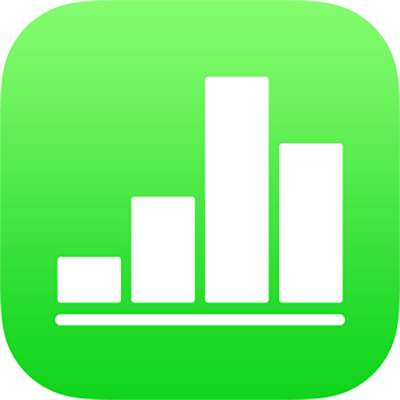
Arrêter de partager une feuille de calcul dans Numbers sur iPad
Si vous êtes le propriétaire d’une feuille de calcul partagée avec d’autres personnes, vous pouvez arrêter de la partager afin d’empêcher tous les participants de la consulter ou de la modifier.
Si la feuille de calcul est ouverte : Touchez
 , touchez Arrêter le partage, puis touchez OK.
, touchez Arrêter le partage, puis touchez OK.Si la feuille de calcul est fermée : Dans le gestionnaire de feuilles de calcul ou l’app Fichiers, ouvrez le dossier Numbers sur iCloud Drive, touchez Sélectionner dans le coin supérieur droit, touchez une feuille de calcul (une coche apparaît), puis touchez Partager en bas de l’écran. Touchez Afficher les personnes, puis Arrêter le partage (vous devrez peut-être balayer la liste des personnes vers le bas), et enfin OK.
Les personnes, chez qui la feuille de calcul est ouverte lorsque vous arrêtez le partage, reçoivent une alerte. La feuille de calcul se ferme lorsque l’alerte disparaît, et elle est supprimée d’iCloud Drive des participants. Le lien vers la feuille de calcul ne fonctionne plus.
Si, par la suite, vous partagez la feuille de calcul à nouveau et définissez l’accès sur « Toute personne disposant du lien », le lien initial fonctionnera. Si l’accès est défini sur « Seules les personnes que vous invitez », le lien initial fonctionne uniquement pour les personnes que vous réinvitez à partager la feuille de calcul.
Remarque : si vous êtes le propriétaire de la feuille de calcul partagée et que vous la déplacez vers un autre emplacement, le lien est rompu et les participants ne peuvent plus y accéder.